Aide en ligne - Old
Sommaire
A/ Vous n'avez pas encore de compte : Création de profil/compte
B/ Vous avez oublié votre mot de passe ou n'arrivez pas à vous connecter : Mot de passe oublié
C/ Si vous souhaitez modifier votre login/email de connexion
A/ CRÉATION DE PROFIL/COMPTE
Pour créer votre profil, rendez-vous sur notre portail à cette adresse : https://essensys-france.zohorecruit.com/careers
1/ une fois sur la page du portail, cliquez sur "s'inscrire" soit sur le 2e onglet, soit sur le lien en haut à droite
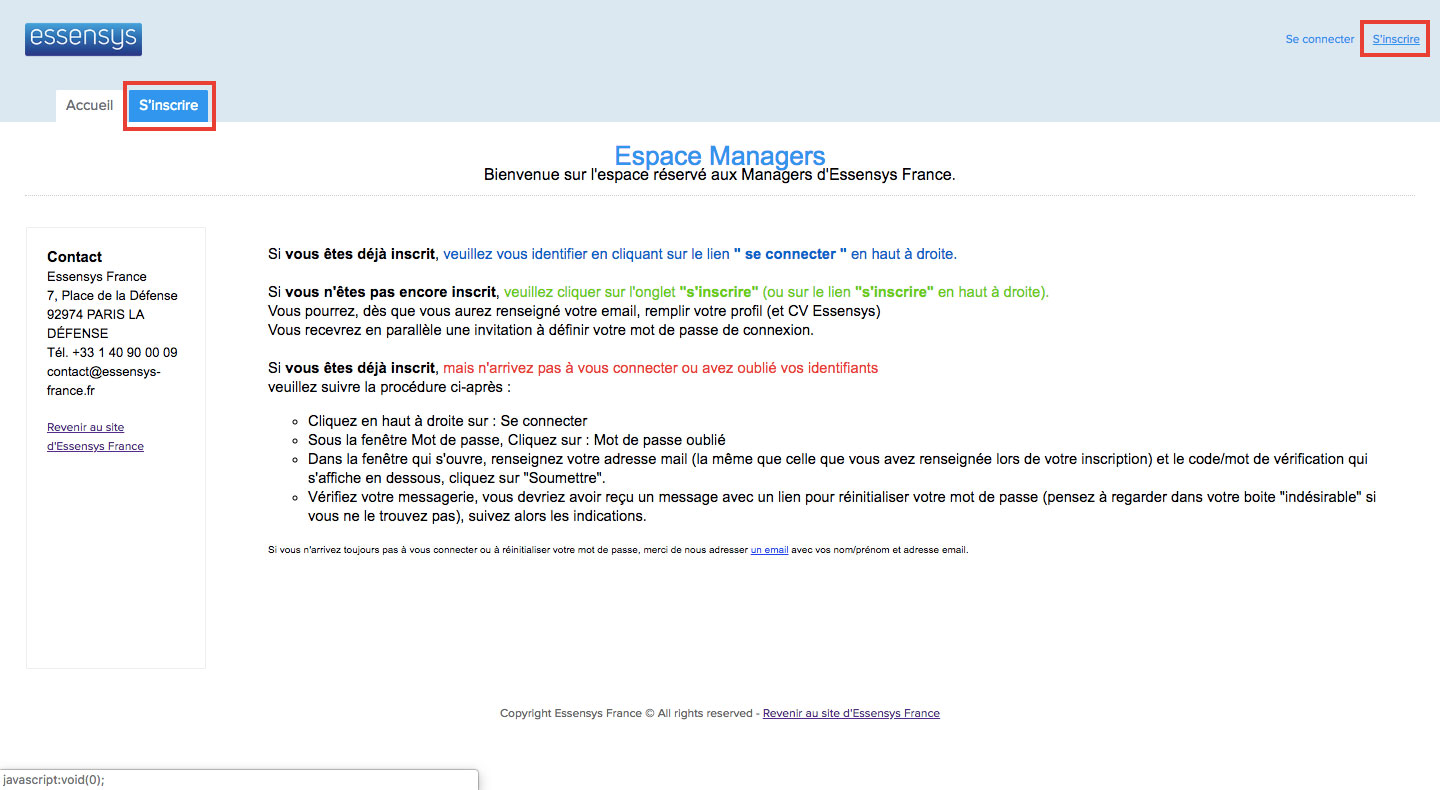
2/ Dans la fenêtre qui s'ouvre, renseignez votre email. Un email de vérification va vous être envoyé, il vous permettra ensuite de définir votre mot de passe.
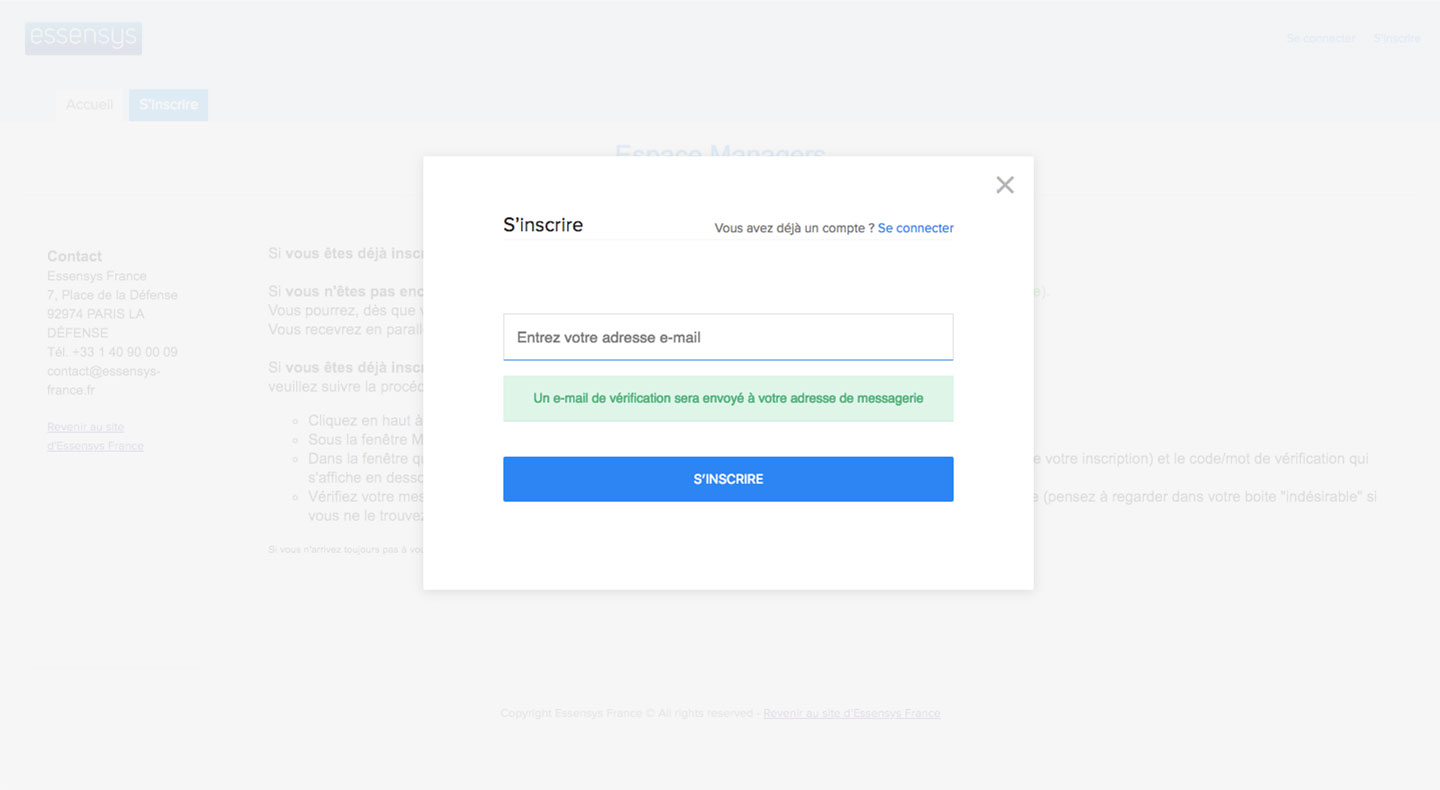
3/ Une fois votre email renseigné, vous verrez alors apparaitre un 3e onglet "mon profil".
Commencez à renseigner vos informations notamment les champs obligatoires marqués d'un astérisque *
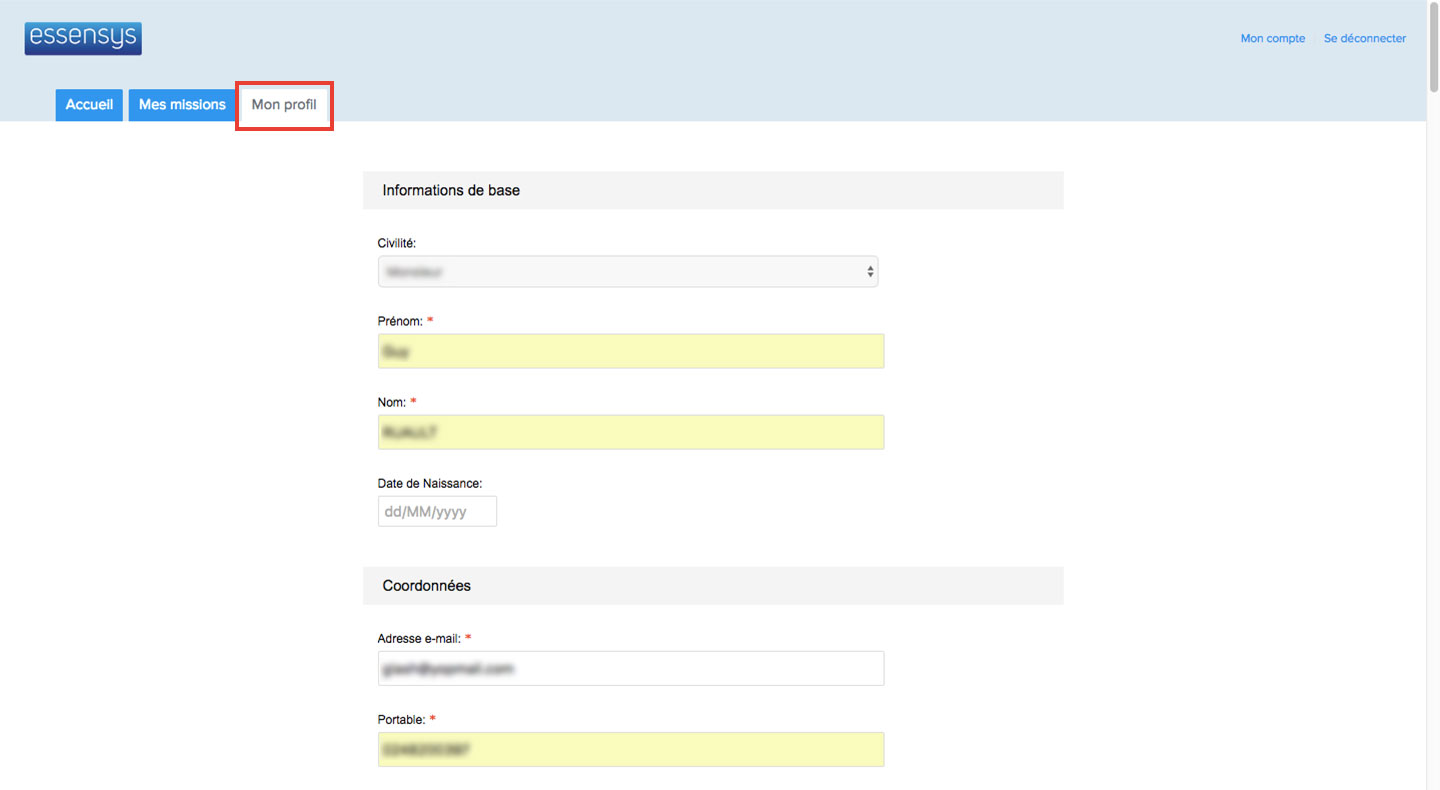
4/ Une fois arrivé à la Rubrique "Expérience Management de Transition", cliquez sur le lien "Ajouter Expérience..." pour ajouter les détails de vos dernières missions de MdT effectuées.
Merci de bien renseigner le pavé "Contexte / Enjeux / Actions / Résultats : *" en 4 paragraphes distincts et spécifiques.
NB : si vous n'avez pas encore effectué de Mission de Management de Transition, renseignez votre ou vos derniers postes fixes.
NB : Si vous n'avez pas le temps de renseigner toutes vos missions, passez à l'étape suivante (vous pourrez toujours revenir sur votre profil pour compléter vos expériences plus tard )
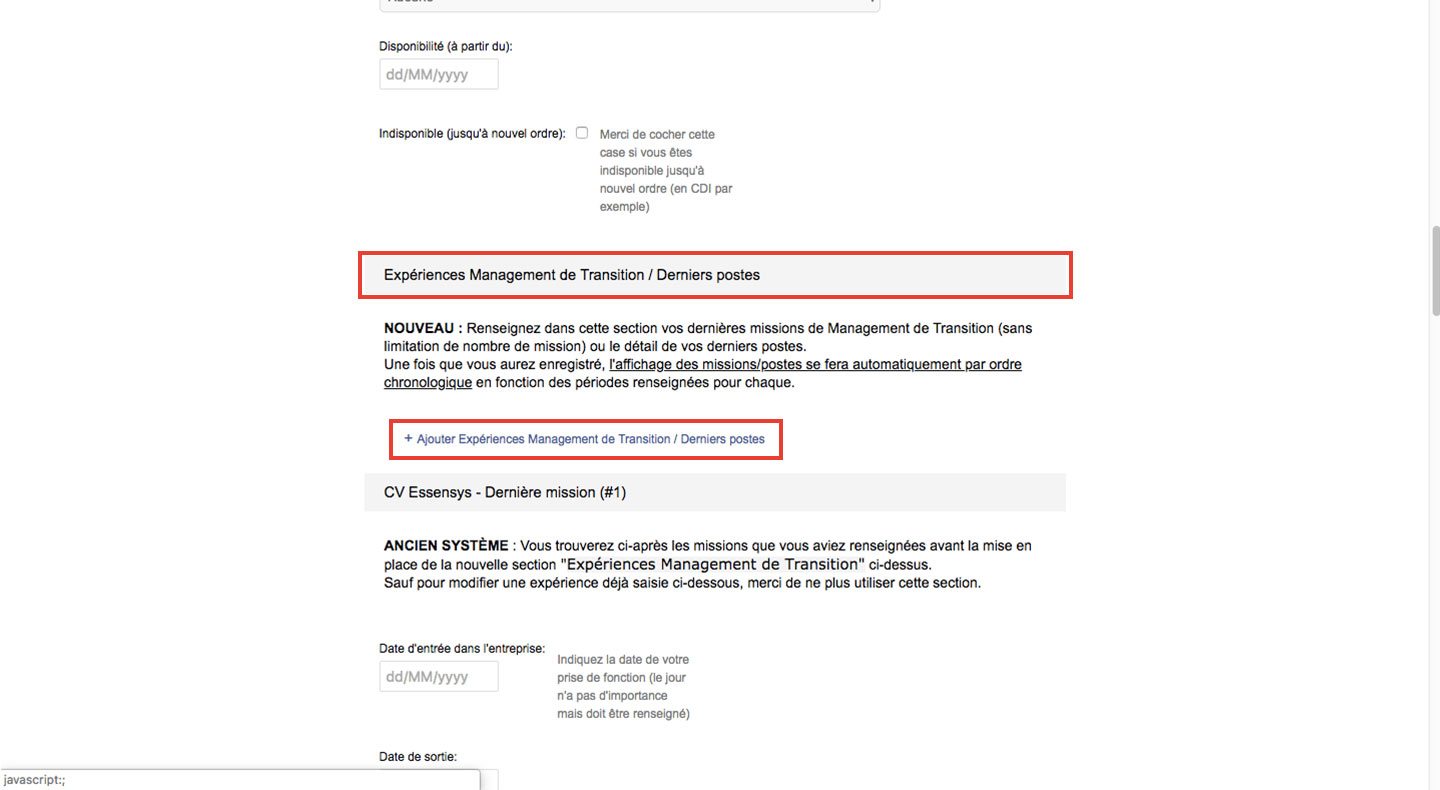
5/ Vous pourrez ensuite télécharger une photo de profil et votre CV (format Word ou PDF).
Enfin, pour valider la création de votre profil, cochez la case pour accepter la conformité RGPD et cliquez sur le bouton "Envoyer"
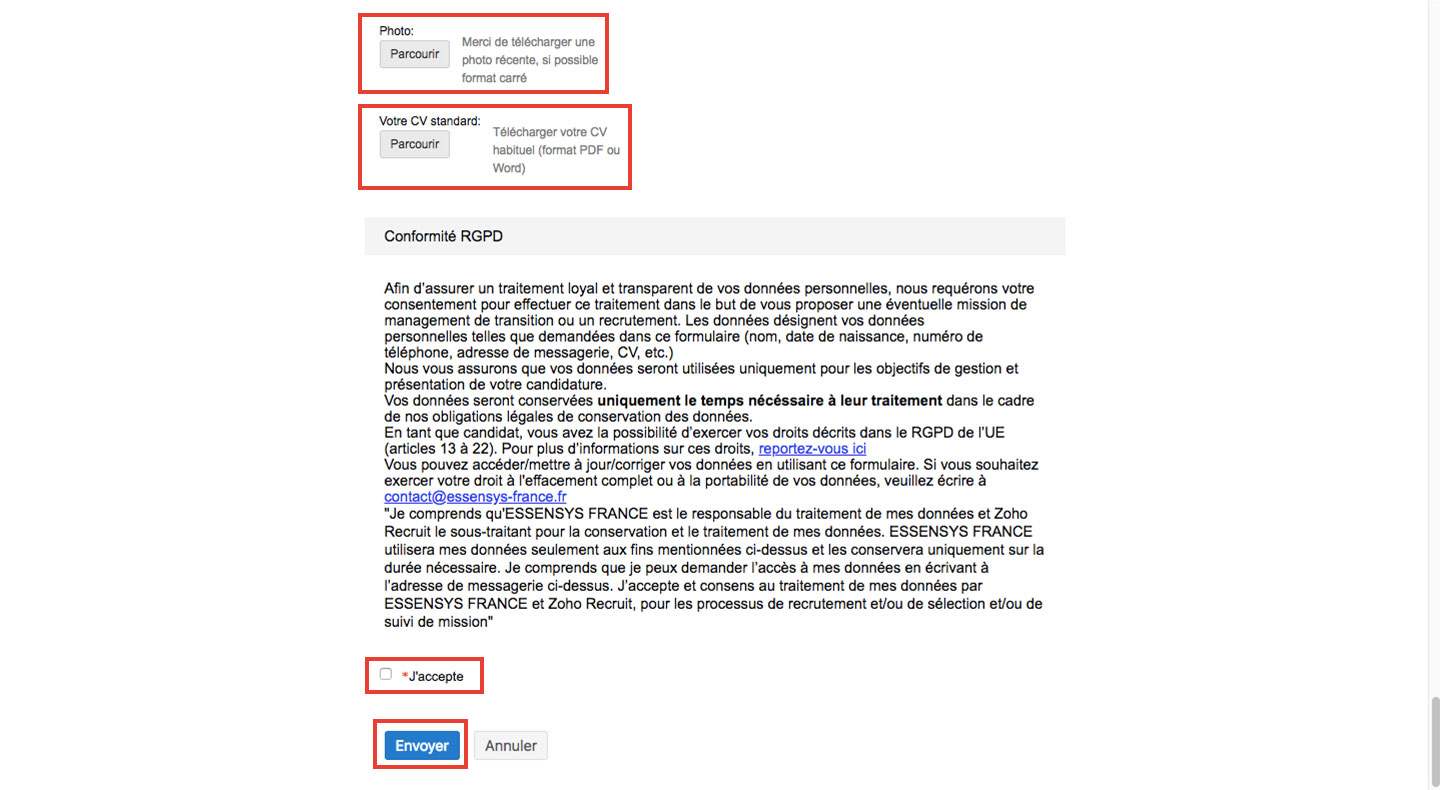
6/ Un pop-up vous informe alors que votre profil a bien été créé. Cliquez sur "OK"
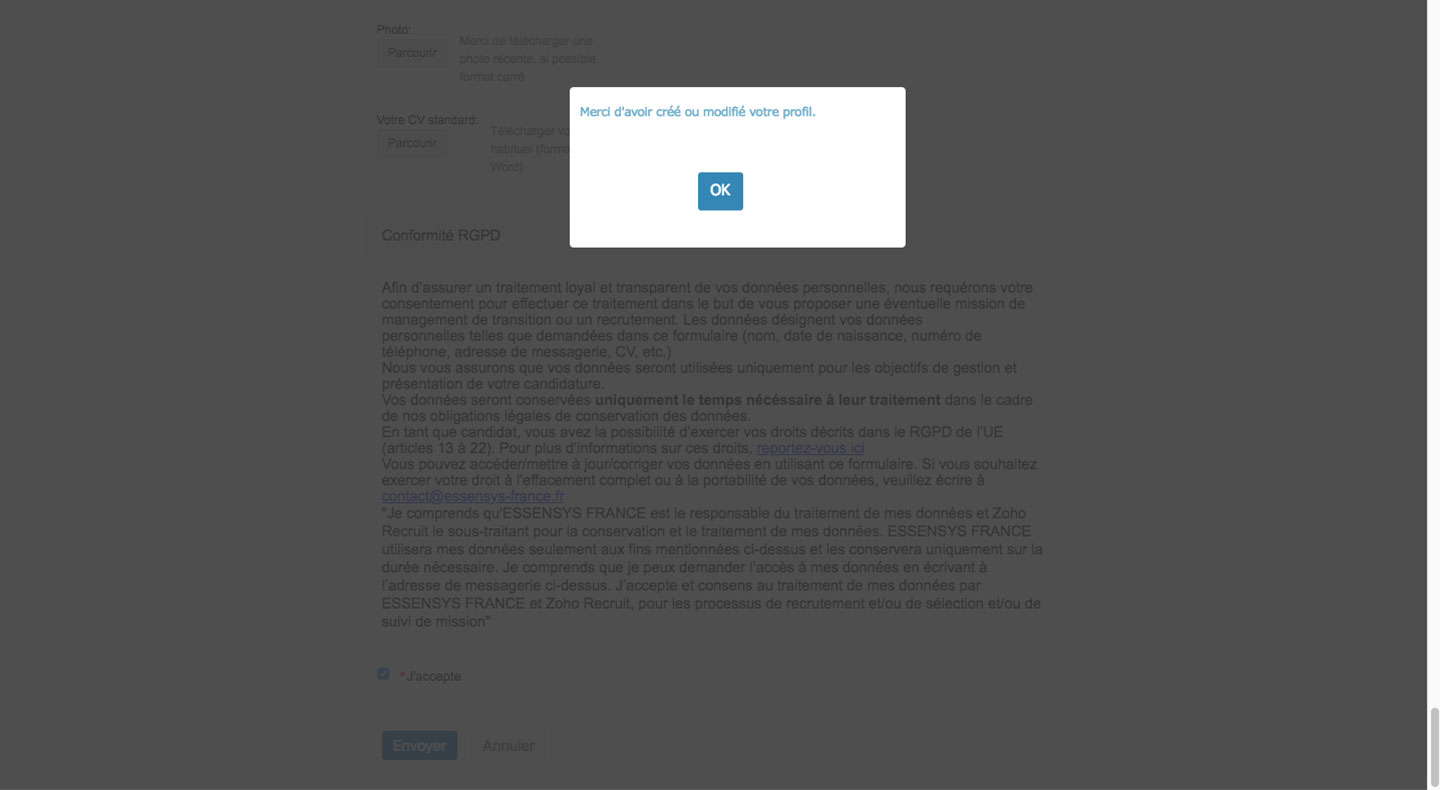
7/ Un message vous invite alors à vérifier en allant sur votre messagerie (de l'email que vous avez renseigné à l'étape 2)
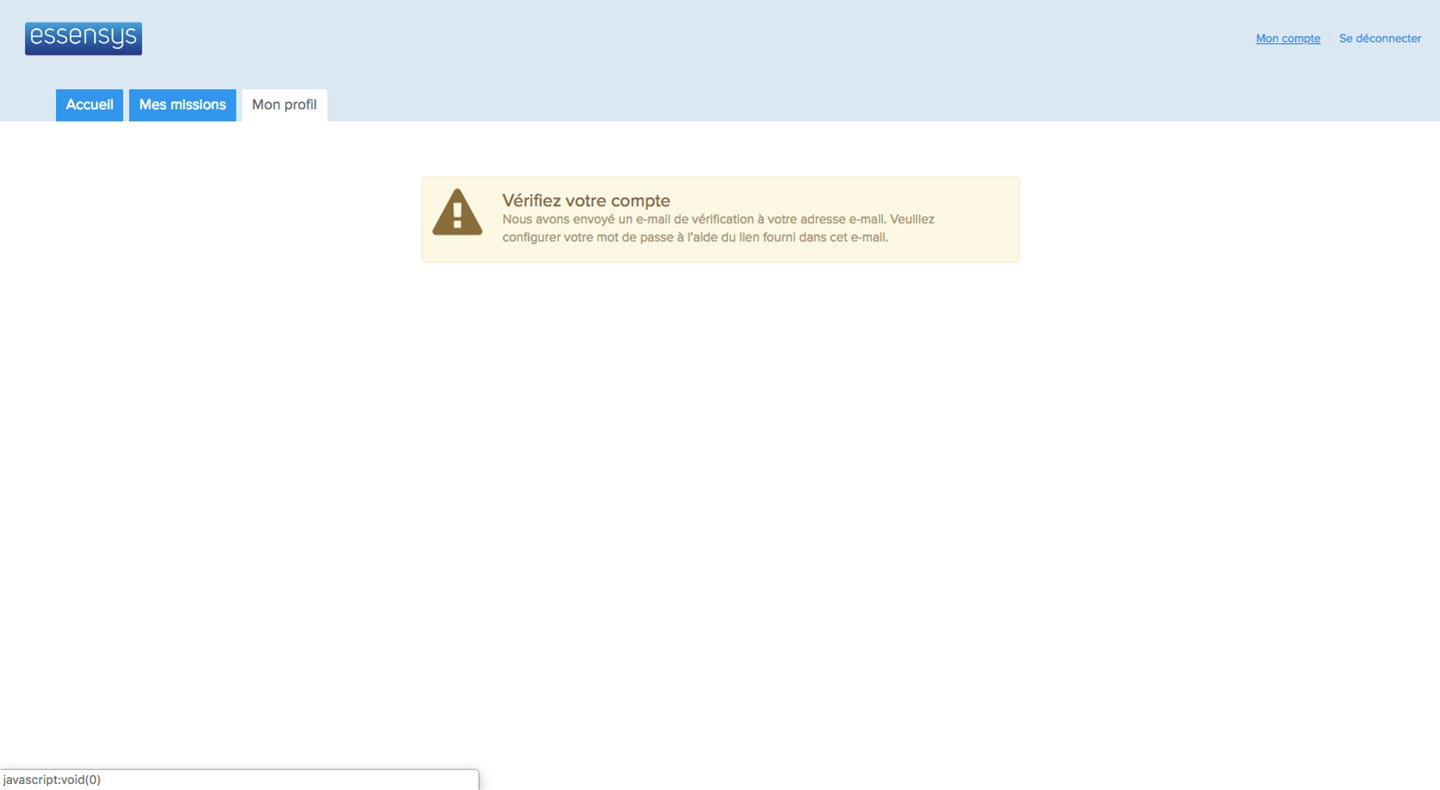
8/ Dans votre messagerie vous devriez trouver le message suivant. Cliquez sur le lien pour valider votre adresse email.
Si vous ne trouvez pas cet email, merci de vérifier dans vos SPAMS. Si vous ne trouvez toujours pas cet email, merci d'aller au chapitre "Mot de passe oublié".
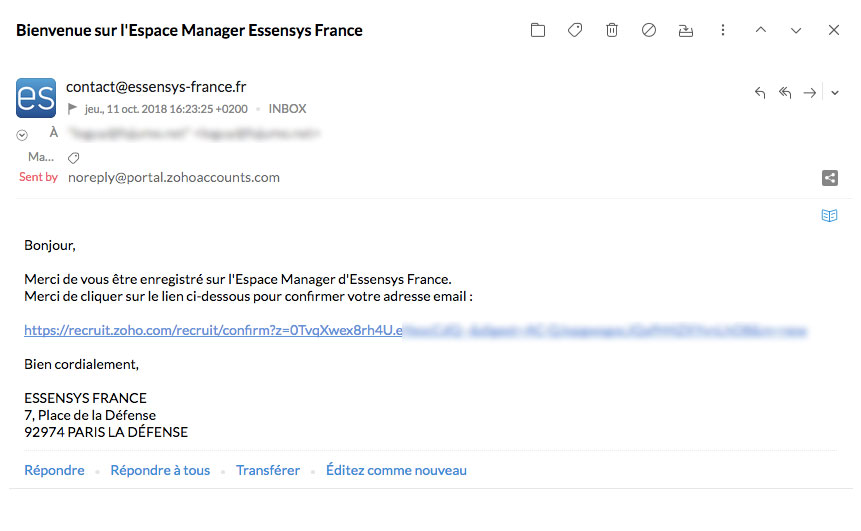
9/ En cliquant sur le lien de validation vous devriez arriver sur cette page (dans votre navigateur internet).
Vous serez alors invité à définir/confirmer votre mot de passe.
Celui-ci vous servira (à l'aide de l'email renseigné précédemment) à vous connecter pour modifier/compléter votre profil quand vous le souhaiterez.
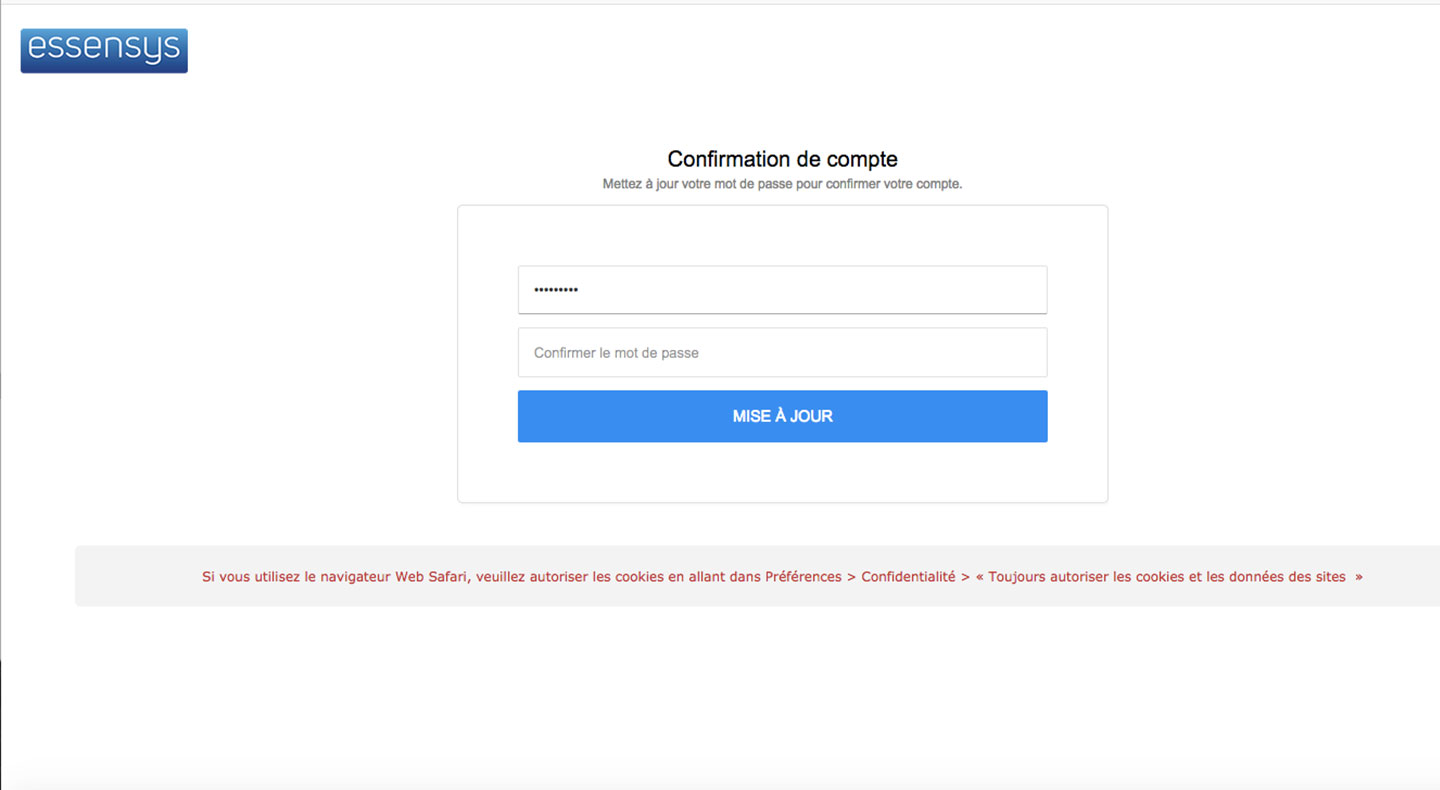
B/ MOT DE PASSE OUBLIÉ
1/ Si vous avez oublié votre mot de passe ou n'arrivez pas à vous connecter, veuillez vous rendre sur l'Espace Managers et cliquer sur le lien "Se connecter" en haut à droite
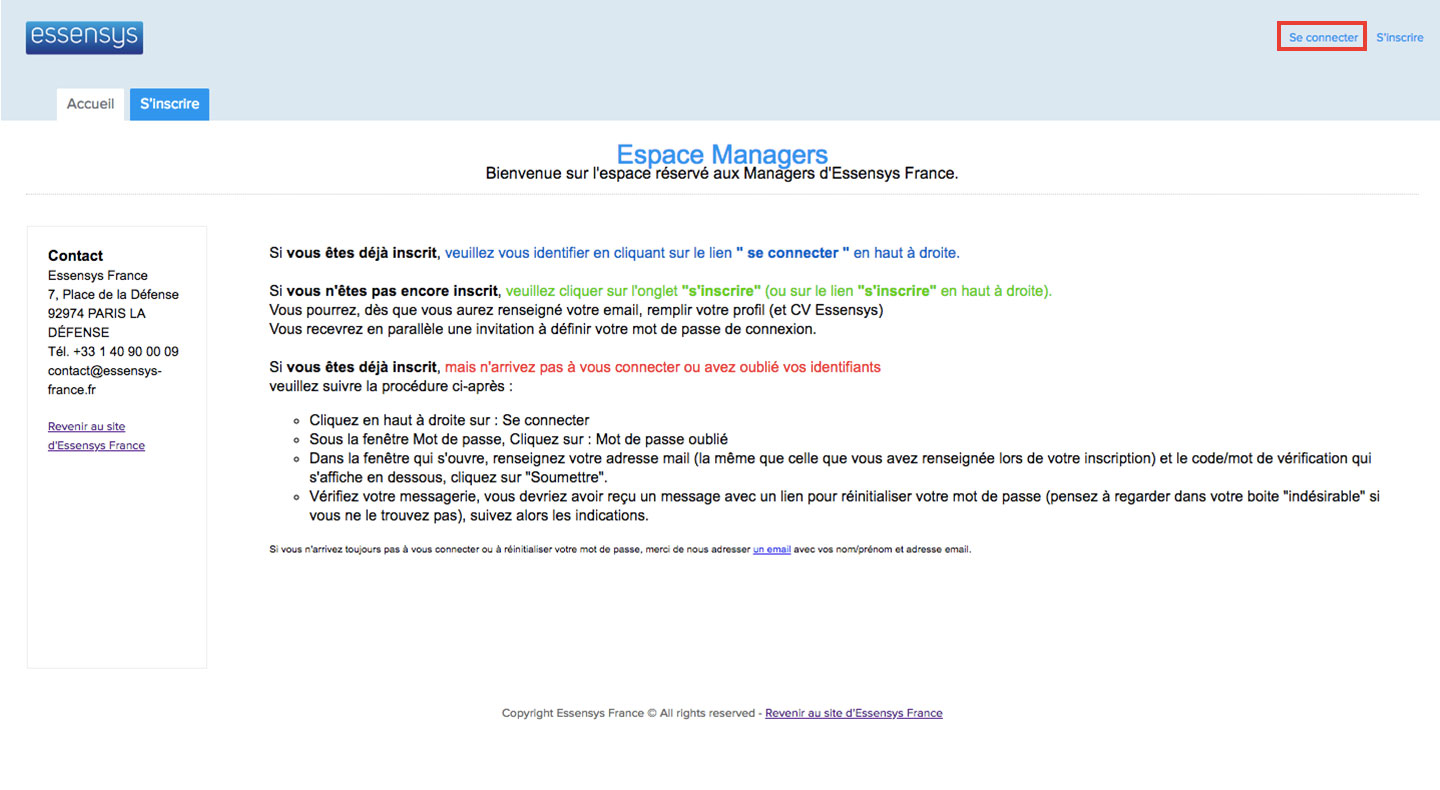
2/ Dans la fenêtre qui s'affiche, cliquez sur le lien "Mot de passe oublié"
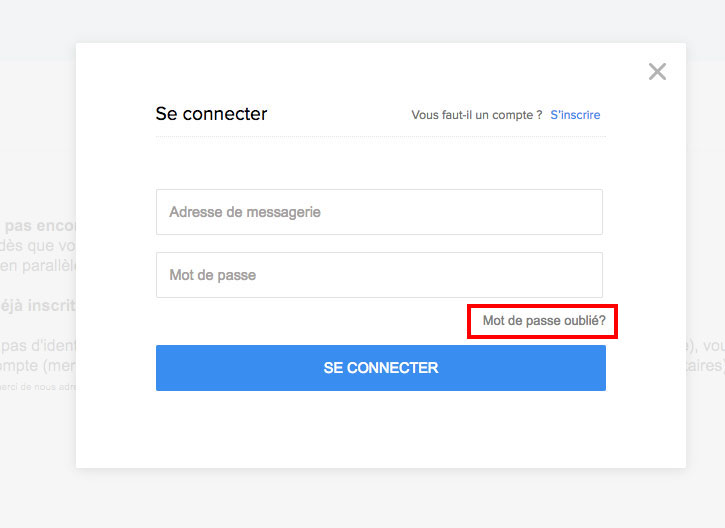
3/ Dans l'écran qui s'affiche alors, renseignez l'email que vous avez utilisé lors de votre inscription et le mot (capcha) de vérification. Cliquez sur le bouton "Soumettre"
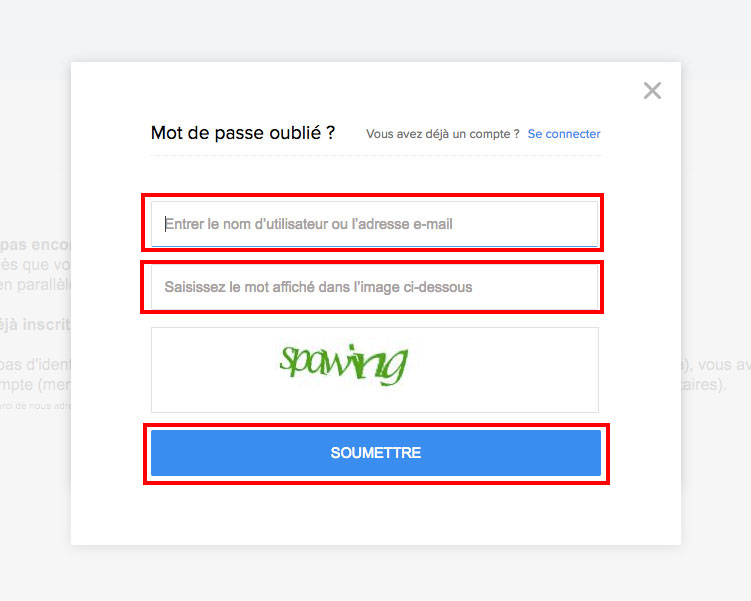
4/ Rendez-vous dans votre messagerie pour trouver le message "Réinitialisation de votre mot de passe".
Cliquez sur le lien contenu dans le message, il vous dirigera vers la page qui vous permettra de réinitialiser votre mot de passe.
Si vous ne trouvez pas cet email, merci de vérifier dans vos SPAMS.
Si vous ne trouvez toujours pas cet email, merci de nous écrire en utilisant le bouton sur cette page.
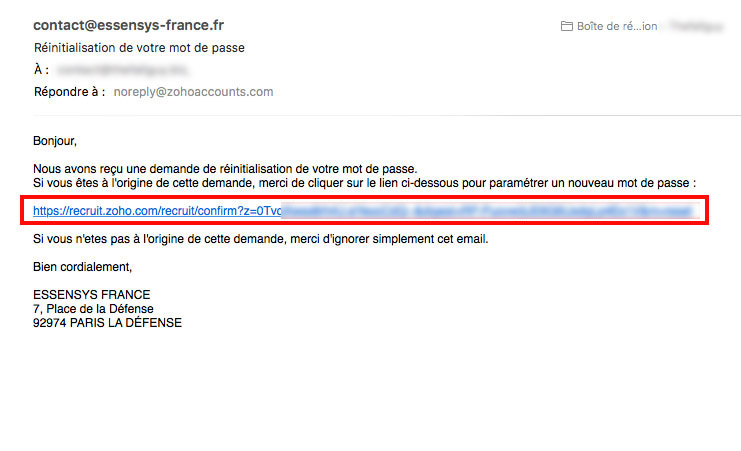
3/ MODIFICATION LOGIN/EMAIL DE CONNEXION
Attention notre système différencie votre email de correspondance avec votre email/login de connexion.
Si vous souhaitez changer votre email/login de connexion nous devrons intervenir manuellement côté serveur.
Merci donc de suivre scrupuleusement les étapes suivantes :
1/ Avant toute autre manipulation, Cette adresse e-mail est protégée contre les robots spammeurs. Vous devez activer le JavaScript pour la visualiser. pour nous faire cette demande en envoyant un email depuis votre ancienne adresse. Si ce n'est pas possible, contactez-nous par téléphone.
2/ Une fois que nous vous aurons confirmé le changement, connectez-vous à l'Espace Manager avec vos anciens identifiants, puis cliquez sur "mon compte" en haut à droite, puis "modifier". Entrez votre nouvelle adresse email. Allez ensuite dans votre messagerie et cliquez sur le lien de validation que le système vous a envoyé. Enfin, suivez la manipulation Mot de passe oublié en renseignant votre nouvelle adresse. Vous allez recevoir un email avec un lien de réinitialisation de votre mot de passe. Renseignez votre nouveau mot de passe. Puis connectez-vous avec votre nouvel identifiants et votre nouveau mot de passe.
